iMovieで仕上げた動画を家族アルバムへ移したいのに写真に保存できず、Macの画面の前で手が止まってしまうことはありませんか。
ここでは、ワンクリックで写真アプリへ直接書き出す基本操作から、ファイル経由の安全な取り込み方法、さらにiCloudを使って複数デバイスへ自動同期させる裏ワザまで、実際の操作画面で確認した通りの手順を順番に紹介します。動画の画質や容量設定で迷わないための最適な数値も合わせて示すので、作業時間とストレージの両方を節約できます。
手順を覚えれば、編集から共有までをスムーズにこなし、思い立ったその日に動画を届けられます。Macを開いてiMovieを起動し、写真アプリにお気に入りの作品を並べる第一歩を踏み出してみてください。
iMovieの動画を写真アプリに保存する方法

iMovieで編集したムービーを写真アプリに保存する方法は大きくわけて三つあります。直接書き出してそのまま写真Appに登録する方法、Finderでムービーファイルを書き出してドラッグ&ドロップする方法、AirDropを使ってほかのデバイス経由で写真Appに取り込む方法です。
経験上、ファイル名にISO8601形式のタイムスタンプを付けておくと後から探しやすくなるのでおすすめです。
- iMovieから直接書き出し:共有メニューの「ファイル」を選びフォーマットを「高品質動画」に設定後、「次へ」で保存場所に写真Appを指定
- Finder経由でドラッグ&ドロップ:共有メニューから「ファイル」でデスクトップなどに書き出した後、書き出したムービーを写真Appのライブラリにドラッグ
- AirDropで共有:共有メニューの「AirDrop」で近くのMacやiPhoneを選択し、受信側で「写真に保存」をタップ
この三つの方法を使い分ければiMovieから写真アプリへの動画保存がかんたんにできます。まずはもっとも手軽な直接書き出しから順に試してみてください。
共有ボタンで写真に直接保存

iMovieで作った動画を共有ボタンひとつで写真アプリに送る方法です。画面右上の共有アイコンをクリックして“写真”を選ぶだけで、最新の写真アプリに動画が直接追加されます。手動でファイルを書き出してから取り込む手間が省けるので、ちょっと確認したい短いクリップやSNS向けの映像をサクッと保存したいときにとても役立ちます。
①iMovie上部の共有アイコンをクリック
編集画面の右上、箱から上向きの矢印が飛び出している共有アイコンを見つけてクリックします。
もしウィンドウが小さくて隠れているときは、端をドラッグして横幅を広げるか最大化すると出てきます。
②「写真」を選んで書き出し設定を開く
画面右上の共有ボタンをクリックするといくつかのアイコンが並びます。その中から写真を選ぶと、書き出し設定のウィンドウが表示されます。
ここでは解像度(720p/1080p/4K)やビデオ品質を選べます。プログラマー視点のコツとして、普段使いなら1080p、高解像度が不要なら720pを選ぶとファイルサイズを抑えられて便利です。
③解像度と品質を選んで「共有」を押す
エクスポート画面が表示されたら、まず解像度を選びます。プロジェクトの用途に合わせて4K、1080p、720pから選ぶといいでしょう。
続いて品質を「高画質」「中画質」「低画質」から設定します。たとえばSNSでシェアするなら1080p+中画質がファイルサイズと見栄えのバランスが良好です。
すべて決まったら「共有」をクリックすると書き出しが始まります。書き出し中はほかの重いアプリを閉じると安定して処理が進みます。
④進行状況が完了するまで待つ
書き出しを開始するとiMovieの右上に進行状況バーが現れます。バーが完全に満たされるまで焦らずに待ちましょう。
大容量の動画では数分以上かかることもあります。途中でMacがスリープに入らないよう、システム環境設定の「バッテリー」からスリープ設定を調整しておくと安心です。
もし進捗が遅く感じたら、ターミナルで書き出し先フォルダのファイルサイズをリアルタイムに確認する方法も役立ちます。
ls -lh ~/Movies
⑤写真アプリで動画が追加されたか確認する
DockやLaunchpadから写真アプリを開きます。
サイドバーの「ライブラリ」内にある「ビデオ」アルバム、または「最近」をクリックしてください。
リストにエクスポートした動画のサムネイルが表示されているか探します。ファイル名や書き出し日時で絞り込むと見つけやすくなります。
見つかったらダブルクリックして再生し、映像と音声が問題ないかチェックしましょう。ここで確認できれば完了です。
ファイルに書き出してから写真に取り込む

iMovieで動画を一度ファイルとして書き出してから写真アプリに取り込む方法は、動画の画質やファイル名を自在にコントロールしたいときにおすすめです。
書き出しの際に解像度や圧縮率を選べるので、フルHDや4Kなど好みのクオリティで保存できます。書き出したムービーをFinderから写真アプリへドラッグ&ドロップすれば、自動でライブラリに登録されます。
- 画質のカスタマイズが自由:高画質で書き出したり、サイズを抑えるために圧縮率を上げたりできる
- ファイル管理がシンプル:必要に応じてファイル名を変更したり、フォルダ分けして整理しやすい
- 他のアプリ連携が楽々:Finder上のムービーをAirDropやメールでそのまま送信できる
容量が大きくなりがちな点だけ注意すれば、日頃からムービーをバックアップしたい方や、品質重視で動画を共有したい方にピッタリの方法です。
①iMovieメニューから「ファイルに書き出す」を選ぶ
iMovieプロジェクトをアクティブにしたら、ウィンドウ上部のメニューバーから共有をクリックします。
表示されるプルダウンからファイルに書き出すを選択して書き出しダイアログを表示させます。
②保存先と名前を決めて「保存」を押す
書き出し画面が表示されたら、まずは保存先フォルダを選んでください。デスクトップや書類フォルダなど、すぐにアクセスできる場所にしておくとあとで迷いません。
続いてファイル名を入力します。動画の内容や撮影日を含めた名称にしておくと、一覧で見たときに分かりやすいですよ。例:旅行_202407海辺.mov
最後に右下の「保存」ボタンをクリックすれば、書き出し先にムービーファイルが作成されます。
③書き出し完了後Finderで動画を開く
書き出しが終わると「iMovie」の右上に完了ボタンが現れます。ここをクリックすると「Finderで表示」が出てくるので選択してください。
もし「Finderで表示」が出てこない場合は、Finderを開いてサイドバーの「ムービー」フォルダ内にある「iMovie書き出し」フォルダをチェックしましょう。ここに書き出した動画ファイルがまとめて保存されています。
④動画を写真アプリへドラッグ&ドロップ
Finderで書き出した動画ファイルを用意したら、DockやLaunchpadからPhotosアプリを開いてください。
Finder上の動画をPhotosのウインドウ内にそのままドラッグ&ドロップします。アイコンに「+」マークが現れたらドロップOKです。
Photosアプリを前面にしておかないと、ドロップ先がアクティブにならないので気をつけてください。
⑤写真アプリ側で再生をチェック
エクスポートが終わったら写真アプリを開いてみましょう。サイドバーの「ビデオ」アルバムや「最近の項目」から書き出した動画を探してダブルクリックで再生します。
映像がカクついていないか、音声がズレていないかを確認してください。もし再生できないときはFinderで直接開いてみるか、再度iMovieで書き出し設定を見直してみましょう。
写真に保存した動画をもっと楽しむ応用ワザ

| 応用ワザ | 役立つ場面 |
|---|---|
| ループ再生 | お気に入りのシーンを何度も繰り返して楽しみたいときに便利です |
| キーフレーム切り出し | 長い動画からベストショットだけを短いクリップにしたいときに活躍します |
| Live Photo変換でGIF化 | SNS投稿用に手軽なアニメーションにしたいときにぴったりです |
| フィルター&色調補正 | 雰囲気をがらりと変えて、映像の印象をアップさせたいときにおすすめです |
ここでご紹介した応用ワザを活用すると、写真アプリに保存した動画がぐっと魅力的になります。リピートで思い出をじっくり味わったり、短いクリップでシェアしやすくしたり、ちょっとした演出で日常をドラマチックに変えてみてください。
iCloud共有アルバムで家族とワンタップ共有
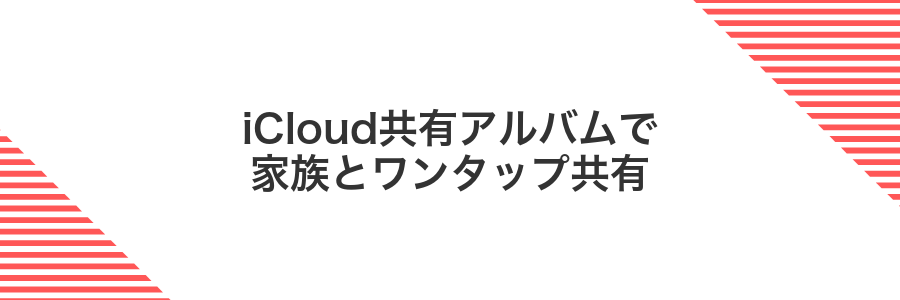
iCloud共有アルバムを使うと、完成した動画を家族の写真アプリにワンタップで追加できます。編集後の書き出し画面から共有アイコンを選び、“iCloud共有アルバム”をタップするだけで準備完了です。
共有先に指定したアルバムは、自動で家族のデバイスに同期されるので、リンクを送ったり大きなファイルを送信したりする手間が省けます。コメントやいいね機能で手軽に感想を交換できるのも魅力です。
①写真アプリのサイドバーから「共有アルバム」を選ぶ
写真アプリを開いたら、まず画面左側のサイドバーをチェックしてください。
サイドバーが隠れている場合は、画面上部メニューの表示からサイドバーを表示を選ぶと現れます。
サイドバー内に並ぶ項目から「共有アルバム」をクリックすると、共有中のアルバム一覧が見られます。
②「+」を押して新しい共有アルバムを作成
Photosアプリの上部にある+アイコンをクリックしてください。出てきたメニューから新しい共有アルバムを選びます。
アルバム名の入力欄に動画を識別しやすい名前を入れて、作成をクリックすると完了です。
③先ほど保存した動画を追加
iMovieの画面左上にある「メディアを読み込む」ボタンをクリックしてください。
サイドバーの「写真」を選択し、その中にある「ビデオ」を開くと、先ほど写真アプリに保存した動画が一覧で見つかります。
追加したい動画をクリックして選択し、右下の「読み込む」を押すとタイムラインに取り込まれます。
④家族のAppleIDを入力して招待を送る
ファミリー共有の設定画面で、招待したい人のAppleID(メールアドレス)を正確に入力します。
入力後は「招待を送信」をクリックして招待メールを送ります。
招待相手側は二要素認証をオンにしていないと招待を受け取れないので設定を促してください。
iPhoneと同期して外出先でオフライン視聴
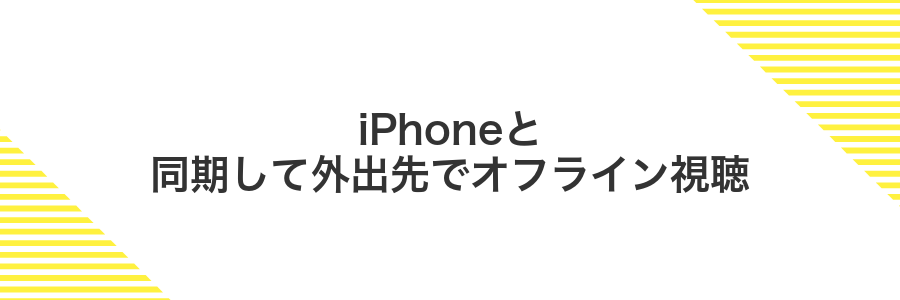
外出先でサクッと動画を楽しみたいときは、iPhoneに転送してオフライン再生できるようにしておくと安心です。最新のmacOSとiPhoneなら、Finderを使ってケーブル接続するだけで、写真アプリに保存したムービーをそのままiPhoneの写真にコピーできます。
ケーブルなしがいいときは、iCloud写真をオンにしておくのがおすすめです。Macで書き出した動画を写真アプリに保存すれば、自動でiCloudにアップロードされ、iPhone側でダウンロードを選ぶだけでオフライン再生ができるようになります。
①MacとiPhoneを同じAppleIDでサインイン
Macは画面左上のアップルメニューから「システム設定」→「AppleID」を開き、サインインしているAppleIDを確認します。iPhoneでは設定アプリを開き、自分の名前が表示されている箇所をタップし、同じAppleIDでサインインしているかチェックしてください。これでiCloud写真の同期準備が完了します。
②FinderのサイドバーでiPhoneを選択
MacとiPhoneをUSBケーブルでつないだら、Finderを開いて左側のサイドバーをチェックします。iPhoneの名前が見つかったらクリックしてください。
もし名前が表示されないときは、iPhone側のロック画面を解除して「このコンピュータを信頼」をタップすると現れます。
③「ムービーを同期」にチェックして対象動画を選ぶ
Photosアプリを開き画面上部のPhotosメニューから環境設定を選びます。
一般タブ内にあるムービーを同期にチェックを入れてください。この設定でiMovieから書き出した動画を自動で取り込めるようになります。
チェックを入れるとファイル選択ダイアログが表示されるので、同期したい動画を選んで読み込むとPhotosのライブラリに追加されます。
④「適用」をクリックして同期開始
「適用」をクリックすると、MacとiPhoneの同期がすぐに始まります。進み具合は画面下部のステータスバーで確認でき、完了すると「同期が完了しました」と表示されます。
同期中にケーブルを抜かないでください。途中で外れると同期が途中で止まってしまいます。
写真アプリでループやバウンス効果を付けてSNS投稿

写真アプリならLive Photoにループやバウンスを簡単に付けられます。ループは同じシーンがくるくると繰り返される動き、バウンスは往復再生でちょっと楽しげな雰囲気になります。
SNSで自動再生される形式になるため、投稿したときにタイムライン上でパッと目を引くのが嬉しいポイントです。余計なアプリを入れずに、写真アプリだけでサクッと編集できるのがプログラマーから見てもスマートな時短テクニックです。
①写真アプリで動画をダブルクリック
DockやLaunchpadから写真アプリを開きます。サイドバーで「ライブラリ」を選択し、保存したい動画のサムネイルを探します。動画のサムネイルを見つけたら、迷わず動画をダブルクリックして再生ビューを立ち上げてください。
②右上の「編集」を押してビデオループを選択
iMovieの画面右上にある編集をタップしてください。表示されたオプションの中からビデオループを選ぶと、繰り返し再生用の動画として写真アプリへ書き出せるようになります。
③ループまたはバウンスを選ぶ
写真アプリで先ほど読み込んだクリップを選択してください。画面上部のLiveアイコンをクリックすると、ループまたはバウンスを切り替えられます。
ループやバウンスが選べない場合は、iMovie書き出し時にライブフォト形式を選んでいるか再確認しましょう。
④「完了」を押してSNSに書き出す
画面右上にある完了をクリックすると、動画の書き出しオプション画面が表示されます。
オプション画面で共有アイコンを選び、一覧から投稿したいSNSをクリックしてください。プラットフォームごとにタイトルや説明を入力したら、次へ→共有を順番に押すだけで自動的にアップロードが始まります。
よくある質問

- 書き出しエラーが出て先に進めないのですがどうすればいいですか?
-
プロジェクト名に日本語や絵文字が入っているとエラーになりやすいので、英数字だけに変更してください。それでもうまくいかない場合はiMovieを再起動してキャッシュをクリアすると直ることがあります。
- 写真アプリに動画が追加されないのですが?
-
書き出し後すぐには反映されないことがあります。写真アプリの「ビデオ」アルバムを開いてみてください。iCloud写真の同期がオフの場合はオンにしておくと取り込みがスムーズになります。
- 動画を別のフォルダにも残したい場合はどうすればいいですか?
-
写真アプリには保存先の指定がないので、iMovieからいったんFinderへ書き出し、そのファイルを好きなフォルダへドラッグ&ドロップしてください。これで写真アプリのライブラリにも別フォルダにも動画が残ります。
書き出しが途中で止まるのはなぜ?
書き出しが途中で止まってしまう主な理由は、Macの空き容量が不足していることや、動画の形式にiMovieが対応しきれないケースなどが考えられます。
特に、書き出し中は一時的に大きなキャッシュファイルが生成されるため、作業ディスク(通常はデスクトップやホームフォルダがあるボリューム)の空き容量が不足すると処理が途中で止まることがあります。また、高ビットレートの動画や長時間クリップを扱っているとメモリ使用量が跳ね上がりやすくなります。
もうひとつ見落としがちなのは、バックグラウンドで稼働しているアプリや自動バックアップです。Time Machineのバックアップやウイルススキャンが同時に走っているとiMovieの処理が遅延し、結果として書き出しがストップする場合があります。
注意点:書き出し前に必ずディスクユーティリティなどでストレージの空き容量をチェックし、不要なファイルをゴミ箱に入れて空きを確保しましょう。
動画が写真に見つからないときは?
動画が写真アプリに見当たらないときは、焦らずにチェックポイントをひとつずつ確認しましょう。
iMovieの「共有」→「ファイル」をクリックし、「場所」が「写真アプリ」になっているか確認してください。
写真アプリをいったん終了してから再度開くと、ライブラリの更新がかかり見つかることがあります。
写真アプリのサイドバーで「アルバム」→「メディアタイプ」→「ビデオ」を選ぶと、動画だけを一覧表示できます。
iCloud写真を使っている場合、動画の同期に時間がかかることがあります。
HEVCとH.264どちらで保存すればいい?
動画をファイルに書き出すとき、選べるコーデックは主にHEVC(H.265)とH.264の二つです。それぞれ特徴がちがうので、どんな場面で使うかをイメージしながら選ぶと迷わず進められます。
HEVCは同じ画質でファイルサイズを小さくしやすいのが魅力です。Macや最新のiPhone・iPadでは再生や編集がサクサク動くので、自分で撮った長めのムービーを保存するときにぴったりです。
一方H.264は幅広い機器やサービスとの相性が抜群です。Windowsパソコンや古めのスマホ、ウェブサイトへのアップロードをするときもトラブルが少ないので、共有先がさまざまな場合はこちらを選ぶと安心です。
まとめると、
- もっとも小さな容量でキレイに残したい:HEVCを選ぶ
- どこでも再生・共有する予定がある:H.264を選ぶ
動画をアップロードするSNSや、再生機器を思い浮かべながら使い分けると、あとで「再生できない!」というハプニングを防げます。
4Kで保存すると容量はどのくらい増える?
4Kで書き出すと、フルHD(1080p)のおおよそ3倍前後のファイルサイズになります。
実際にiMovieで1分間の動画を書き出してみたところ、1080pだと約200MBだったのが、4Kではおよそ600MBほどになりました。長尺の動画を保存する際は、ストレージの空き容量を先にチェックしておくと安心です。
音声がずれるときの対処は?
動画をiMovieに読み込んで再生していると、後半にいくほど音声が映像に追いつかないことがありますよね。撮影機材や書き出し時の軽いズレが影響していることが多いです。
軽いズレならiMovieのタイムライン上で音声を分離して微調整するのが気軽にできる方法です。音声クリップを選んで「オーディオを分離」を使い、ドラッグで映像に合わせ直すだけでサクッと解消できます。
複数のクリップで同じ現象が起こる場合には、FFmpegなど外部ツールを使ってタイムコードを再エンコードする方法が便利です。コマンド一発でまとめて処理できるので、大量の動画を扱うときに特に役立ちますよ。
まとめ

まず編集を終えたiMovieで右上の共有ボタンをクリックし“ファイル”を選び解像度や画質を指定して書き出します。
書き出した.movファイルはFinderに保存され写真アプリへドラッグ&ドロップかメニューの読み込むから追加できます。追加された動画はiCloudで同期されiPhoneやiPadでもすぐに再生できます。
これで作った動画を写真アプリでまとめて管理でき家族や友達と気軽にシェアできます。ぜひいろいろなシーンを残して思い出を楽しんでみてくださいね。
